win11下如何始终以管理员身份运行 PowerShell
Windows 终端有一个始终运行 PowerShell 提升的选项,以下是启用它的方法。
在Windows 11或 Windows 10 上,如果您通常发现自己以管理员身份运行 PowerShell 命令,现在可以通过启用选项以始终使用Windows 终端以管理员身份运行命令行实用程序来节省几个步骤。
自动提升选项在Windows 终端 1.13及更高版本上可用。要检查终端版本,请使用wt -v命令。如果您必须更新应用程序,请使用该winget upgrade --id Microsoft.WindowsTerminal.Preview命令。如果您没有该应用程序,请使用winget install --id Microsoft.WindowsTerminal.Preview命令安装它。

➡始终以管理员身份打开 PowerShell
始终以管理员身份运行 PowerShell视窗 11或 Windows 10,请使用以下步骤:
1. 打开Windows 终端。
2. 点击旁边的菜单按钮新的选项卡选项并选择设置选项。
3. 在“配置文件”部分下,单击PowerShell。
4. 打开“以管理员身份运行此配置文件”切换开关以自动运行提升的 PowerShell。
5. 单击保存按钮。
完成这些步骤后,关闭终端,当您重新打开 PowerShell 时,控制台将以管理员身份打开。但是,您仍然需要像任何其他应用程序一样确认海拔高度。
➡通过 JSON 设置启用始终以管理员身份运行选项
要在 JSON 设置文件中启用提升选项,请使用以下步骤:
1. 打开Windows 终端。
2. 单击新选项卡选项旁边的菜单按钮,然后选择设置选项。
3. 单击 打开 JSON 文件。
4. 在PowerShell括号中,添加该"elevate": true,选项。
5. 使用Ctrl + S键盘快捷键保存文件。
➡始终以管理员身份打开 Windows 终端
要运行通过 Windows 终端提升的所有命令控制台,请使用以下步骤:
1. 打开Windows 终端。
2. 单击新选项卡选项旁边的菜单按钮,然后选择设置选项。
3. 在“配置文件”部分下,单击默认值。
4. 打开“以管理员身份运行此配置文件”切换开关自动提升所有配置文件。
5. 单击保存按钮。
完成这些步骤后,下次打开命令提示符、PowerShell 或任何其他命令终端时,它将打开提升权限。
 三组简单好用的windows7快捷键
三组简单好用的windows7快捷键
今天带大家三组好用的Windows7快捷键: Alt+空格,在鼠标失灵的情......
阅读 iPhone6S如何正确充电?iPhone6S正确充电的方
iPhone6S如何正确充电?iPhone6S正确充电的方
很多用户在使用iPhone6S的时候不知道怎么正确充电,小编下面就......
阅读 potplayer设置美颜滤镜参数的方法
potplayer设置美颜滤镜参数的方法
如果你常常使用电脑端进行一些视频、音频文件的播放的话,那......
阅读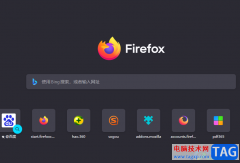 火狐浏览器将访问GitHub速度加快的教程
火狐浏览器将访问GitHub速度加快的教程
用户在面对众多的浏览器软件时,会根据自己的使用习惯来下载......
阅读 WPS更改文件格式图标的方法
WPS更改文件格式图标的方法
一些小伙伴常常会使用WPS将自己需要的文字、资料以及其他的一......
阅读 Linux 5.19 初步支持 Intel R
Linux 5.19 初步支持 Intel R 爆料:苹果或会带来三款
爆料:苹果或会带来三款 爱字幕怎么取消自动续费
爱字幕怎么取消自动续费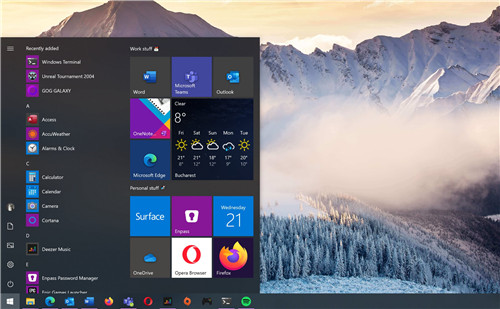 Win10中IT专业人员可以使用
Win10中IT专业人员可以使用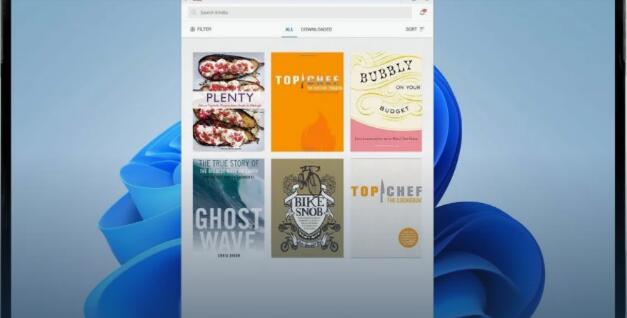 现在微软也打破了在Wind
现在微软也打破了在Wind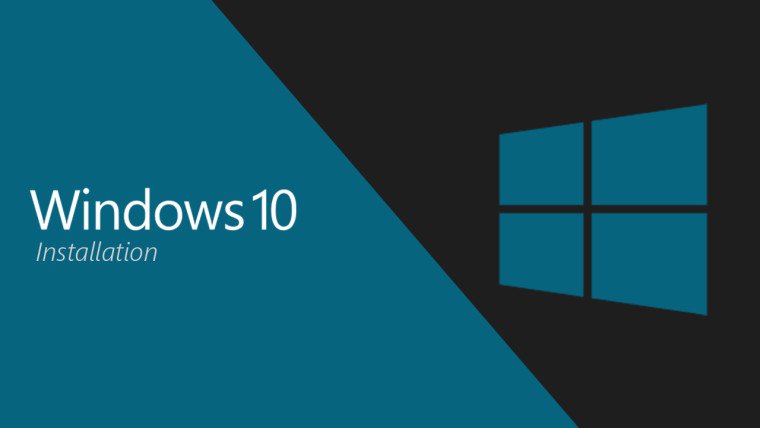 Windows10 Build 21292.1000 RS_P
Windows10 Build 21292.1000 RS_P 据推测Windows 11将充满弹出
据推测Windows 11将充满弹出 通过微补丁修复了Interne
通过微补丁修复了Interne 口袋妖怪水晶金手指代码
口袋妖怪水晶金手指代码 光遇在仙乡的金塔下冥想
光遇在仙乡的金塔下冥想 我的侠客闯王宝藏图怎么
我的侠客闯王宝藏图怎么 旌宇显卡是几线品牌
旌宇显卡是几线品牌 华为5G手机壳什么时候上市
华为5G手机壳什么时候上市 XP系统怎么测试麦克风声音
XP系统怎么测试麦克风声音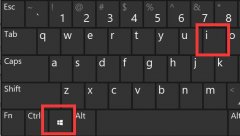 win10连接打印机教程
win10连接打印机教程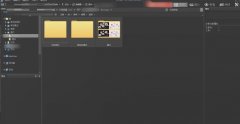 acdsee怎么用-acdsee将图片背
acdsee怎么用-acdsee将图片背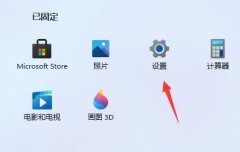 win11太慢太卡解决方法
win11太慢太卡解决方法 WPS Excel在单元格指定位置
WPS Excel在单元格指定位置 WPS Word文档设置带圈字符的
WPS Word文档设置带圈字符的 微信转账一天最多能转多
微信转账一天最多能转多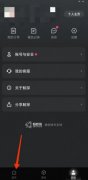 鲸探怎么抢购技巧
鲸探怎么抢购技巧 电信光猫要怎么连接无线
电信光猫要怎么连接无线 360安全路由器2怎样?360安
360安全路由器2怎样?360安
很多用户在自己电脑正常使用时候重启发现win7桌面图标不见了,其实一般情况下不会出现这个问题,恢复起来也非常简单,下面来一起看看解决问题吧。...
次阅读
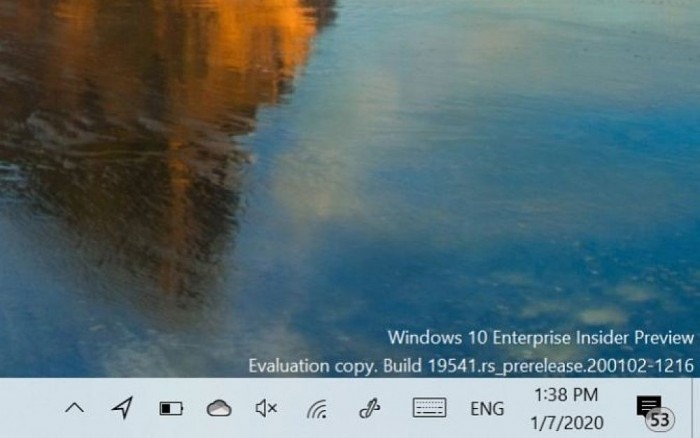
微软将于今年晚些时候发布Windows 10 20H2更新,但如果您现在急于尝试它,可以。 您无需等待Windows 10 20H2 Update正式发布,只需加入Windows Insider程序。微软已经将20...
次阅读

我们使用的电脑如果是配置不高的话,想要给自己的计算机安装一个比较适合流畅的操作系统的话,对于低配电脑装w10还是w7系统合适,其实小编觉得这两个操作系统的配置要求都是差不多的。...
次阅读

早在2017年,微软发布了Windows10 Creators Update,该软件为操作系统提供了多个3D聚焦应用程序,允许用户制作3D对象,甚至驱动3D打印机。 然后微软说: 我们相信每个人内...
次阅读

360安全浏览器是平时大家会通常使用到的一款浏览器操作软件,在电脑中浏览器是必备的一款操作软件,通过该软件可以帮助大家更好的进行软件的下载安装以及查询内容等,在使用的过程中会...
次阅读
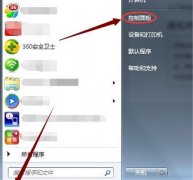
win7的默认日期和时间格式可能是我们不太习惯使用的,这时候我们可以选择将它更改。只需要打开控制面板,然后在区域和语言中找到更改日期和时间就可以了,下面就一起来看一下吧。...
次阅读

最近很多使用win10系统的小伙伴发现,在蓝牙下的驱动程序更新功能不见了,想知道如何才能更新蓝牙驱动,其实我们最好的方法就是使用驱动人生来更新了,下面就一起来看看具体操作吧。...
次阅读
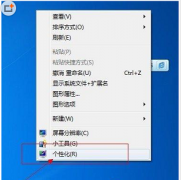
win7的个性化中可以将窗口颜色设置为透明能够让我们的界面视觉效果更加美观舒适。但是有的朋友反映他的win7窗口颜色中没有透明,其实透明效果不是颜色,需要勾选透明选项框才可以开启,...
次阅读
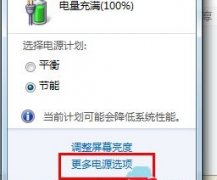
在win7系统中,有一个usb选择性暂停设置,如果我们没有更改这个设置,那么它会让我们的usb接口即使关机了依旧会运行一段时间,这样就会浪费很多电,我们可以在电源选项中将它关闭,一起...
次阅读

电脑的对比度是显示的重要因素,如果太亮或者太暗都是不好的,可以有些新手用户不会操作,所以下面就带来调整的方法,让你们看看win7如何调整屏幕对比度。...
次阅读
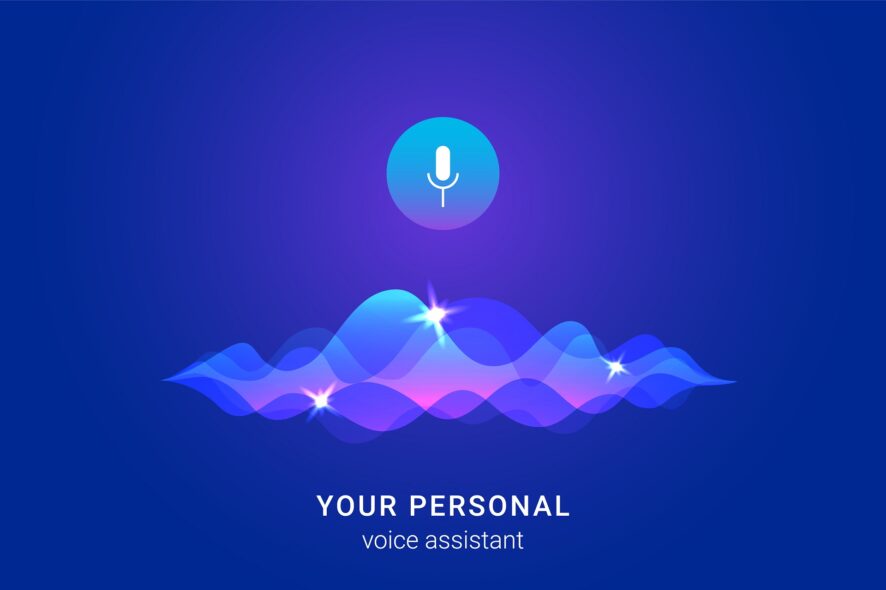
适用于Windows 10 1809累积更新KB4577069的新增功能 Microsoft已发布Windows 10版本1809的新的可选累积更新,用户今天就可以从Microsoft更新目录中下载它,也可以直接在...
次阅读

我们的笔记本电脑因为需要给电池进行充电,所以经常是插着电源进行使用,但是有的用户们表示在使用的时候,电脑却显示已接通未在充电,这个问题需要怎么去解决呢吗,...
次阅读

当我们重启电脑或者win7开机的时候,可能会遇到提示win7配置update失败还原更改的问题,这时候可以尝试重启电脑,进入安全模式后修改设置即可解决。...
次阅读

很多朋友都喜欢更改桌面和锁屏界面,但是依旧使用了系统默认的开机画面。其实开机显示的画面也是可以被更改的,只不过我们需要在注册表中完成更改,比较麻烦。下面就一起来看一下具体...
次阅读
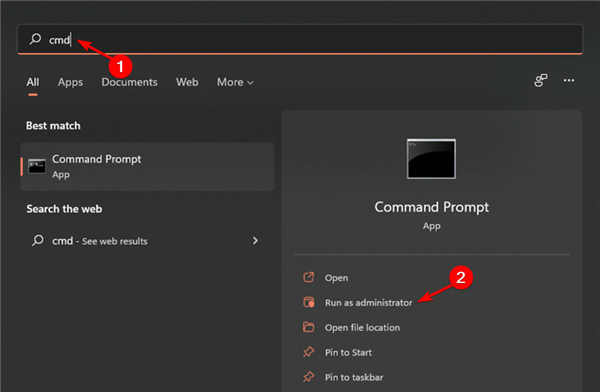
如何修复Windows11中的错误1722(Windows安装程序) 当您使用 Windows 11 时,内置的 Windows Installer 会处理您 PC 上软件的安装、维护和删除。 如果您的安装程序...
次阅读